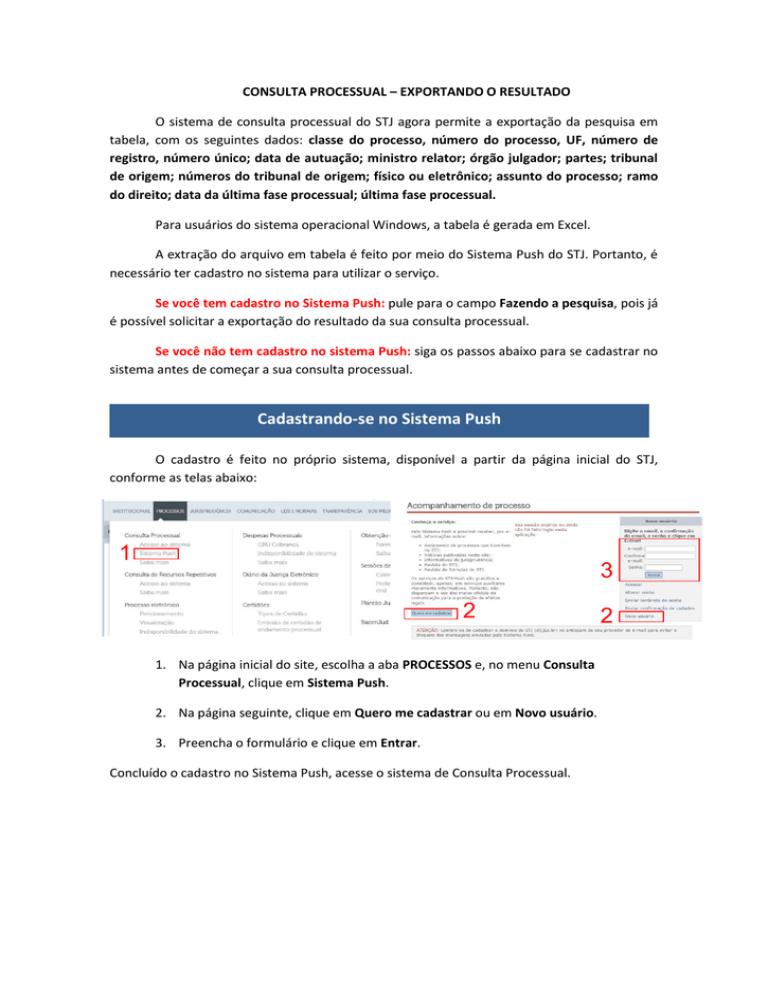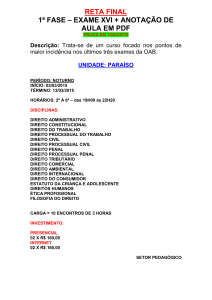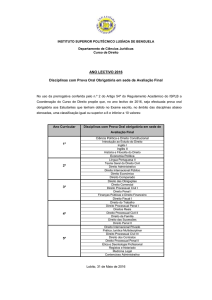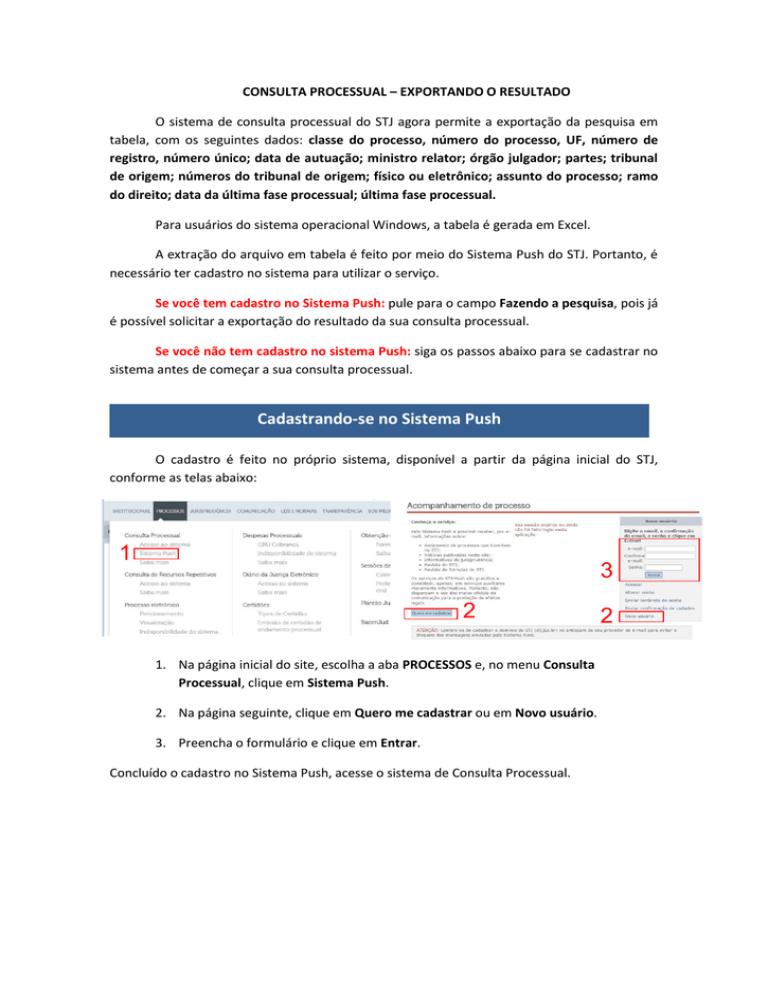
CONSULTA PROCESSUAL – EXPORTANDO O RESULTADO
O sistema de consulta processual do STJ agora permite a exportação da pesquisa em
tabela, com os seguintes dados: classe do processo, número do processo, UF, número de
registro, número único; data de autuação; ministro relator; órgão julgador; partes; tribunal
de origem; números do tribunal de origem; físico ou eletrônico; assunto do processo; ramo
do direito; data da última fase processual; última fase processual.
Para usuários do sistema operacional Windows, a tabela é gerada em Excel.
A extração do arquivo em tabela é feito por meio do Sistema Push do STJ. Portanto, é
necessário ter cadastro no sistema para utilizar o serviço.
Se você tem cadastro no Sistema Push: pule para o campo Fazendo a pesquisa, pois já
é possível solicitar a exportação do resultado da sua consulta processual.
Se você não tem cadastro no sistema Push: siga os passos abaixo para se cadastrar no
sistema antes de começar a sua consulta processual.
Cadastrando-se no Sistema Push
O cadastro é feito no próprio sistema, disponível a partir da página inicial do STJ,
conforme as telas abaixo:
1
3
2
1. Na página inicial do site, escolha a aba PROCESSOS e, no menu Consulta
Processual, clique em Sistema Push.
2. Na página seguinte, clique em Quero me cadastrar ou em Novo usuário.
3. Preencha o formulário e clique em Entrar.
Concluído o cadastro no Sistema Push, acesse o sistema de Consulta Processual.
2
Fazendo a pesquisa
Primeira etapa: Fazendo a pesquisa
2
1
1. Na página inicial do site, escolha a aba PROCESSOS e, no menu Consulta Processual,
clique em Acesso ao sistema.
2. Faça a pesquisa usando um ou mais critérios disponíveis.
3. Na página do resultado, desça a barra de rolagem até o final e clique no botão
Exportar Pesquisa Completa Como Tabela (a exportação incluirá todas as páginas da
pesquisa).
4. Clique em Fazer Login se já tiver cadastro no Sistema Push.
3
4
5. Feito o login, sua solicitação é enviada automaticamente para o sistema. Quando o
arquivo estiver disponível, você receberá um e-mail de aviso.
Acessando os dados exportados
1. O arquivo é gerado pelo Sistema Push poucos minutos após o pedido de
exportação. Quando estiver pronto, o seguinte e-mail será enviado:
“A exportação da consulta processual já está disponível no Sistema Push. Para acessá-la,
clique na aba EXPORTAÇÃO DE CONSULTA PROCESSUAL, localizada no menu à esquerda da
página principal do sistema”.
2. Recebido o e-mail, acesse sua conta no Sistema Push e clique em Exportação da
Consulta Processual.
2
3. É possível alterar o nome do arquivo e agendar data para repetição automática da
exportação da pesquisa.
4. O sistema disponibiliza dois formatos de arquivo para download da tabela (ZIP ou
CSV). Basta clicar no link correspondente.
3
3
4
5
5. Se desejar retornar à pesquisa processual que gerou o arquivo, clique em Link para
consulta.
Editando a tabela no Excel
Para visualizar a tabela com todas as informações, é necessário editar o formato dos
números de registro e de origem. Para isso, clique com o botão direito do mouse nas colunas
referentes a esses números, selecione a opção Formatar células (1), marque o campo Número
(2), preencha o espaço Casas decimais (3) com o número “0” e clique em OK (4):
2
1
3
4
Pronto! Agora é só organizar a planilha de
acordo com seus interesses!